注意: 本文已完成其工作,随后将不再使用。 为防止出现“找不到页面”问题,我们将删除已知无效的链接。 如果创建了指向此页面的链接,请删除这些链接,以便与我们一起为用户提供通畅的 Web 连接。
SmartArt 图形 可以帮助您 vividly 比项目符号列表更多的通信。 可以快速将文本转换为 SmartArt 图形 ,并且可以轻松地将 SmartArt 图形 转换回文本。 例如,可以将项目符号列表转换为直观日程表。
将文本转换为 SmartArt 图形
-
选择项目符号列表或编号列表。
-
在 "开始" 选项卡上,单击 "转换为 SmartArt ",然后选择要将文本转换到的 SmartArt 图形 类型。

将 SmartArt 图形转换为文本或形状
-
单击“SmartArt”。
-
在“SmartArt 设计”选项卡上,单击“转换”>“转换为文本”或“转换为形状”。

在 PowerPoint 2011 for Mac 中将文本转换为 SmartArt 图形
-
选择项目符号列表或编号列表。
-
在 " smartart " 选项卡上的 "插入 SmartArt 图形" 下,单击 " SmartArt 图形 类型"。
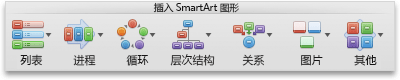
-
单击要添加的图形。
在 PowerPoint 2011 for Mac 中将 SmartArt 图形转换为文本
-
单击 SmartArt 图形。
-
在 " SmartArt " 选项卡上的 "重置" 下,单击 "转换",然后单击 "转换为文本"。








